インシデント対応をはじめる
インシデントを作成してチームで対応を始めましょう。Waroom 上にインシデントを作成することで対応を効率化できるだけでなく、対応後の振り返りや分析に活用できます。
1. インシデントを作成する
インシデントは自動作成と手動作成の2つの方法で作成できます。
手動で作成する
手動作成は Web からか Slack から作成できます。
Slack から作成する
Slack からインシデントを作成するには Slack ワークスペースに Waroom Slack App がインストールされている必要があります。インストール方法は Slack App をインストールする を参照ください
- Slack のメッセージ入力欄から もしくは を入力します。

- インシデント情報を入力して作成ボタンを押します。
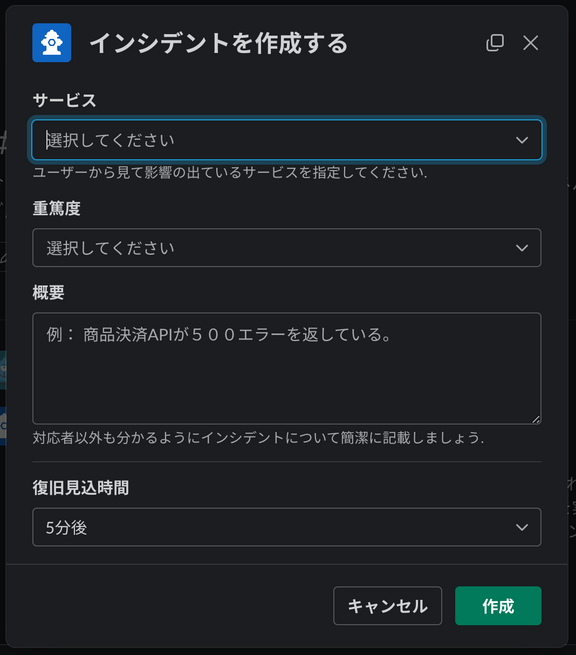
Web から作成する
- インシデント一覧画面のインシデントを作成するボタンを押します。
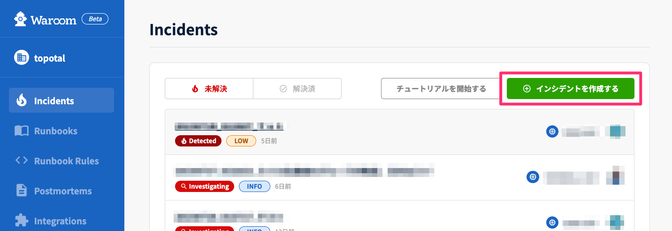
- インシデント情報を入力して作成ボタンを押します。
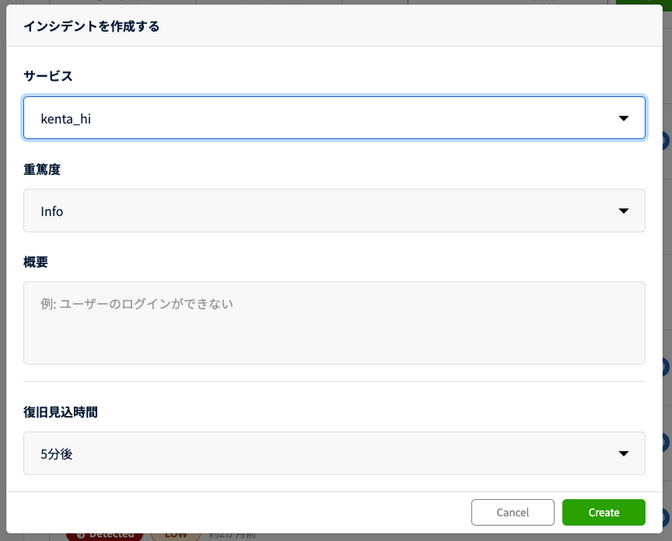
自動で作成する
Auto-Trigger Integration を設定することでモニタリングツールから受け取ったイベントを元にインシデントを自動で作成できます。設定方法については イベントからインシデントを作成する を参照ください。
2. 対応専用チャンネルを作成する
インシデント作成された際に通知されるメッセージの「対応を開始する」を押してインシデント対応専用チャンネルを作成します。
対応専用 Slack チャンネルへの自動招待設定をする の設定をしておくことで対応チャンネル作成時にメンバーを自動で招待できます。
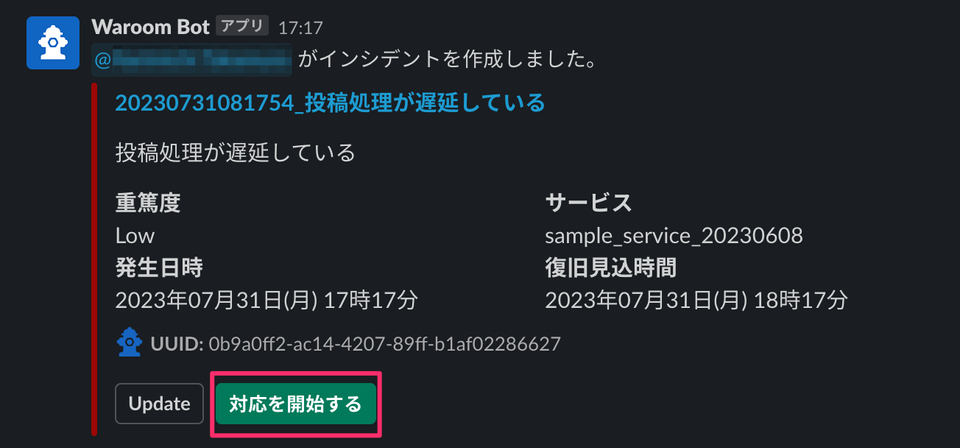
関連ドキュメント
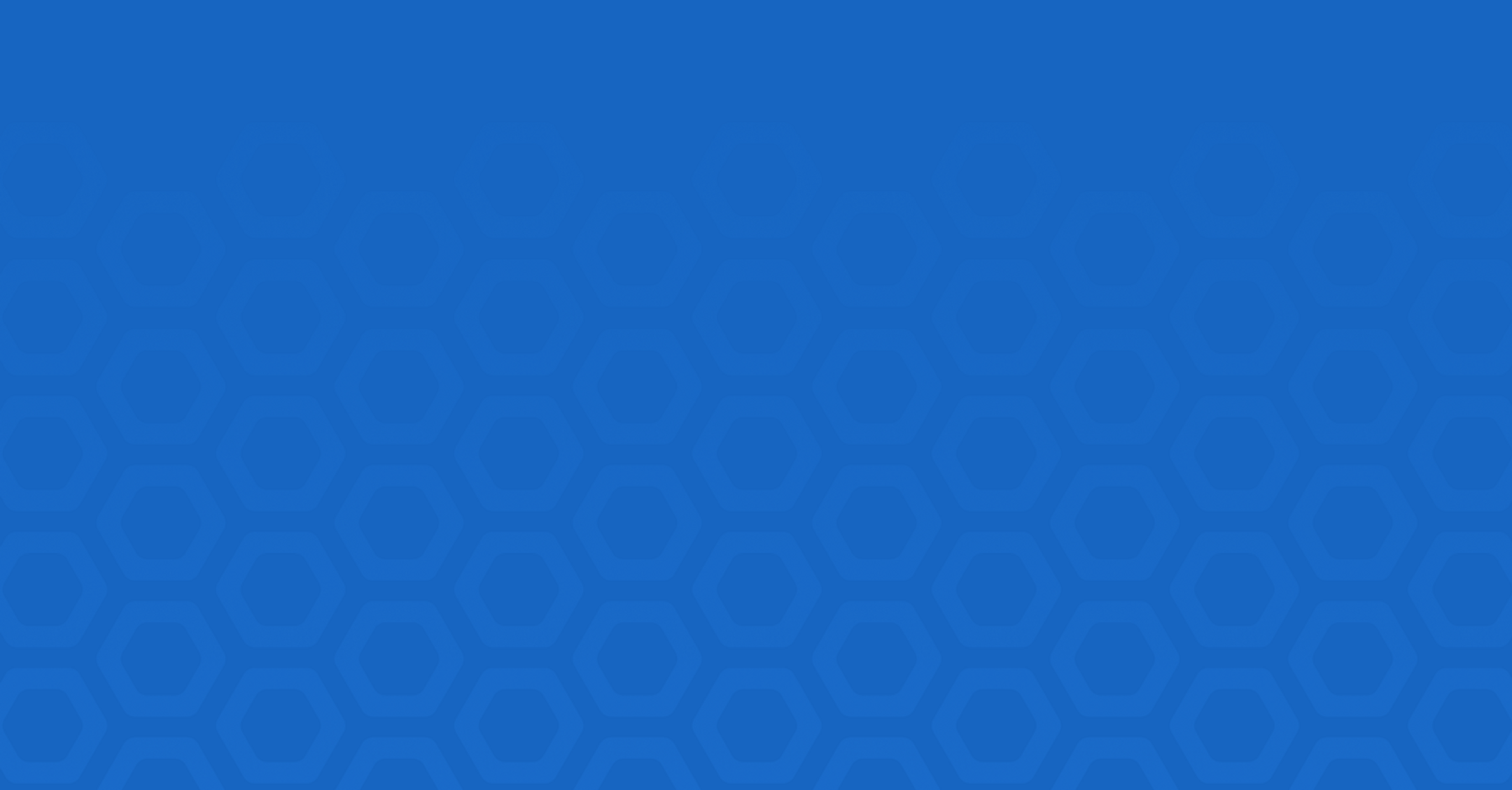 チームでドキュメントをまとめる2023/8/3 12:012024/1/2 20:38
チームでドキュメントをまとめる2023/8/3 12:012024/1/2 20:38